Depois de explicar como fazer a instalação do Openfire integrado ao Active Directory, normalmente a empresa vai ter algumas restrições como tal usuário não deve ter acesso ao Spark/Openfire. E como fazer este filtro? O caminho mais fácil seria filtrar através do Base DN, porém mudar toda a estrutura do Active Directory da empresa para fazer este filtro causa um grande transtorno para o administrador da rede.
O recomendado neste caso é fazer o filtro de usuários e/ou grupos através dos filtros de busca. A documentação sobre isso é muito escassa, e através de muita pesquisa no Google, consegui achar uma solução que me atendeu da seguinte maneira: Permitir que somente os usuários que pertencem a um grupo específico tenham acesso ao Spark; Listar somente um tipo de grupo específico, no caso Grupos de Segurança (Security Group).
Configurando o filtro de usuários:
Logue no console do Openfire, e clique na opção Propriedades do Sistema. Serão listadas várias propriedades, procure a que possui nome ldap.searchFilter, e clique no ícone editar. Dentro desta propriedade o filtro padrão é:
(objectClass=organizationalPerson)
Altere o mesmo para:
(&(objectClass=organizationalPerson)(|(memberOf=CN=Spark,OU=Acessos,DC=contoso,DC=intranet)))
Desta forma o Openfire irá permitir acesso aos usuários que são membros do grupo Spark, na Unidade Organizacional Acessos do domínio contoso.intranet. Desta forma temos como conceder acesso de acordo com as melhores práticas da Microsoft.
Configurando o filtro de grupos:
Novamente clique na opção Propriedades do Sistema. Procure a que possui nome ldap.groupSearchFilter, e clique no ícone editar. Dentro desta propriedade o filtro padrão é:
(objectClass=group)
Altere o mesmo para:
(&(objectClass=group)(|(groupType=-2147483646)))
Desta forma o Openfire irá listar somente grupos do Tipo Global – Segurança. Isso facilita a administração do Openfire, listando somente os grupos necessários. Caso queira filtrar por outro tipo de grupo, substitua o valor -2147483646 pelo equivalente na tabela abaixo.
| Tipo do Grupo | Valor |
| Grupo Global | 2 |
| Grupo Domínio Local | 4 |
| Grupo Universal | 8 |
| Grupo de Segurança | -2147483648 |
Aguardem o próximo post onde ensinarei como configurar para seu domínio da internet apontar para o servidor.
Obs: Valores da tabela de grupos foram extraídos daqui.
Excelente post aprendi muito e como estou instalando o Openfire na empresa ajudou muito, aguardando o proximo post.
Você pretende abordar o uso do Kraken IM e integração com o WLM?
Olá, ainda não cheguei a utilizar o Kraken IM, na verdade só conhecia sua versão anterior quando ainda era chamado de Gateway IM. Vou dar uma estudada nele, mas pelo que me lembro a sua configuração é bem simples. Ele permite que seja definido qual usuário do Openfire irá utilizar o MSN. Creio que nessa nova versão deva ter bem mais recursos. Até mais, Marcelo Maciel
Amigo, Criei um grupo no AD chamado Spark , no Usuários do Openfire ele encontrou o Spark e já mostra as 48 pessoas, porem ele mostra que não tem nenhum usuário dentro desse grupo como eu faço para mostrar dentro do OpenFire?
Bruno, esta filtragem de usuários no post é para definir que somente os usuários que pertencem a um grupo tenham acesso ao Openfire. Para criar grupos no Spark como se fossem os setores (Financeiro, Vendas…) você vai ter que criar os grupos dos setores no AD, e mapear com o grupo no Openfire. Para fazer isso logue no console de administração, vá em Usuários/Grupos, e depois clique em grupos. Selecione o nome do grupo que você quer que apareça no Spark, selecione a opção Ativar o compartilhamento de lista de contatos de grupo e digite o nome do grupo para o Spark. Deixe a opção Compartilhar grupo com usuário adicionais marcada também. Creio que isso deve ajudar a resolver o seu problema. Até mais, Marcelo Maciel.